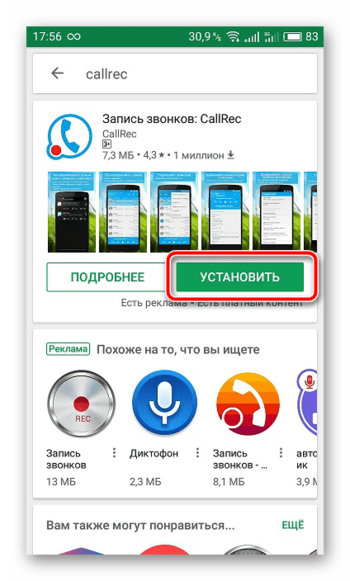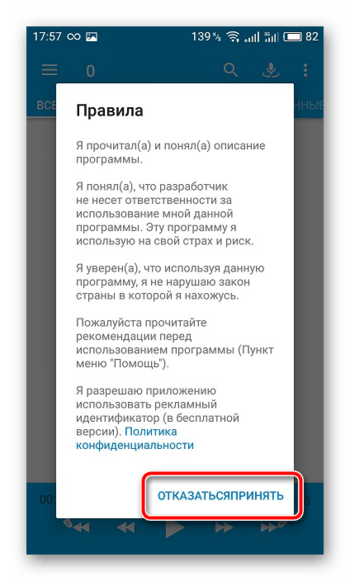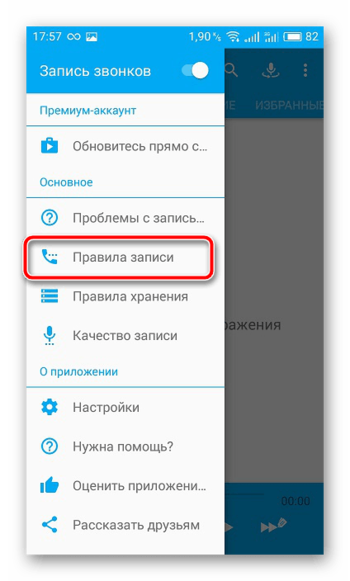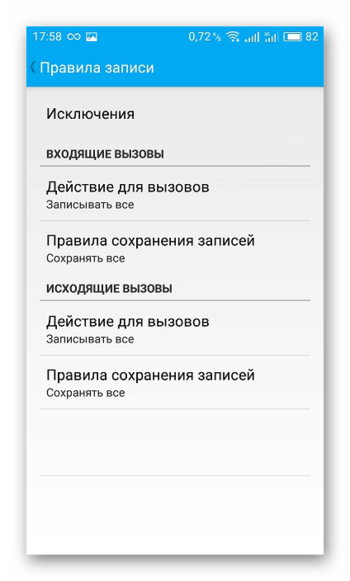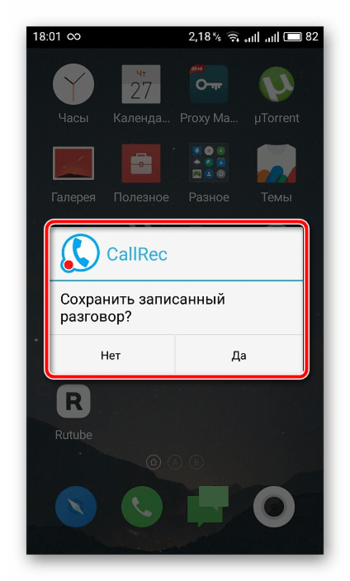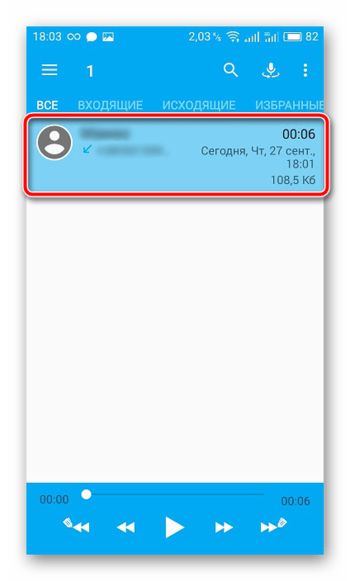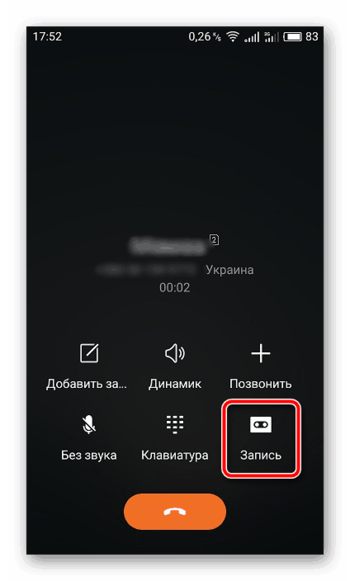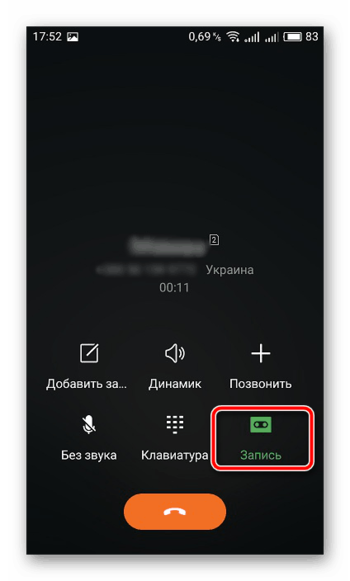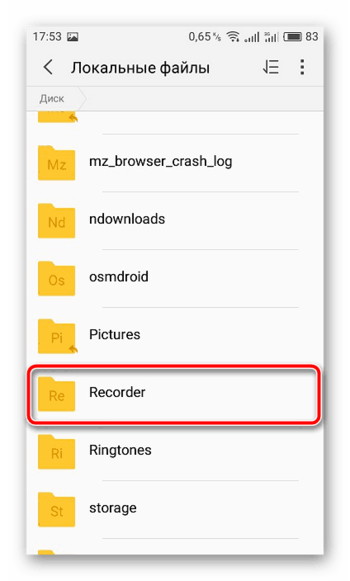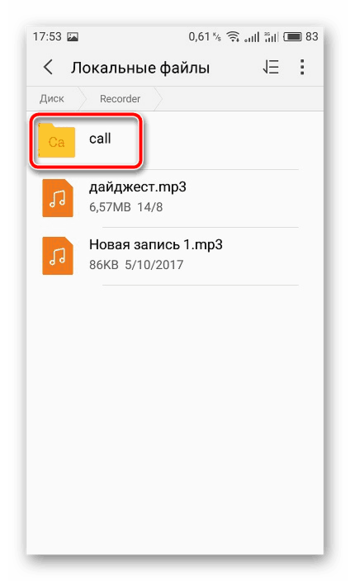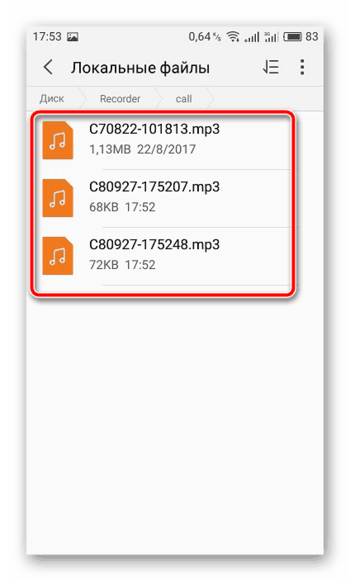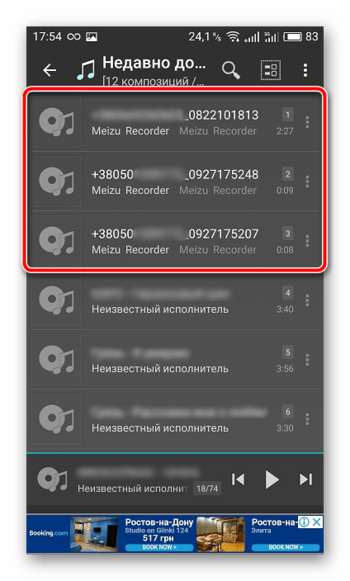Как записать телефонный разговор на Андроид

Сейчас многие для осуществления звонков используют смартфоны с операционной системой Android на борту. Она позволяет не только разговаривать, но и записывать диалог в формате MP3. Такое решение будет полезно в тех случаях, когда необходимо сохранить важную беседу для дальнейшего прослушивания. Сегодня мы детально разберем процесс записи и прослушивания звонков разными способами.
Как записать телефонный разговор на Андроид
Содержание - Как записать телефонный разговор на Андроид
- Записываем телефонный разговор на Android
- Способ 1: Дополнительное программное обеспечение
- Способ 2: Встроенное средство Android
Записываем телефонный разговор на Android
Сегодня практически каждое устройство поддерживает запись разговоров, а осуществляется она примерно по одному и тому же алгоритму. Есть два варианта сохранения записи, давайте рассмотрим их по порядку.
Способ 1: Дополнительное программное обеспечение
Если по каким-либо причинам вас не устраивает встроенная запись в связи с ее ограниченной функциональностью или вовсе отсутствием, рекомендуем присмотреться к специальным приложениям. Они предоставляют дополнительные инструменты, имеют более детальную конфигурацию и почти всегда обладают встроенным плеером. Давайте рассмотрим запись звонка на примере CallRec:
Скачайте приложение CallRec с нашего сайта или Google Play Market.
2. По завершении инсталляции запустите CallRec, ознакомьтесь с правилами пользования и примите их.
3. Сразу советуем обратиться к «Правила записи» через меню приложения.
4. Здесь вы сможете настроить сохранение разговоров под себя. Например, автоматически она будет стартовать только при входящих звонках определенных контактов или незнакомых номеров.
5. Теперь приступайте к беседе. После завершения диалога перед вами отобразится уведомление с вопросом о сохранении записи. Если это необходимо, нажмите на «Да» и файл будет помещен в хранилище.
6. Все файлы рассортированы и доступны к прослушиванию прямо через CallRec. В качестве дополнительной информации отображается имя контакта, номер телефона, дата и продолжительность вызова.
Помимо рассматриваемой программы на просторах интернета их существует еще большое количество. Каждое такое решение предлагает пользователям уникальный набор инструментов и функций, поэтому вы сможете отыскать наиболее подходящие для себя приложения. Детальнее со списком популярных представителей софта такого рода ознакомьтесь в другой нашей статье по ссылке ниже.
Читайте также: Программы для записи звонков на Андроид
Способ 2: Встроенное средство Android
Теперь давайте перейдем к разбору встроенного инструмента операционной системы Android, который позволяет самостоятельно записывать разговоры. Его преимущество заключается в том, что вам не потребуется загружать дополнительное ПО. Однако и имеются недостатки в виде ограниченных возможностей. Сам процесс осуществляется следующим образом:
1. После того, как вы или ваш собеседник возьмете трубку, нажмите на «Запись» или тапните на кнопку в виде трех вертикальных точек под названием «Еще» и там выберите пункт «Запуск записи».
2. Когда значок загорится зеленым, это означает, что разговор успешно записывается.
3. Нажмите на кнопку записи еще раз, чтобы остановить ее, или она завершится автоматически после окончания беседы.
Обычно вы не получаете никакого уведомления о том, что разговор был успешно сохранен, поэтому нужно вручную находить файл в локальных файлах. Чаще всего они располагаются по следующему пути:
1. Перейдите к локальным файлам, выберите папку «Recorder». Если у вас нет проводника, сперва установите его, а статья по ссылке ниже поможет выбрать подходящий.
Подробнее: Файловые менеджеры для Android
2. Тапните на директорию «Call».
3. Теперь перед вами отображается список всех записей. Вы можете удалить их, переместить, переименовать или прослушать через выбранный по умолчанию плеер.
Кроме этого во многих плеерах присутствует инструмент, отображающий недавно добавленные треки. Там будет находиться запись вашего телефонного разговора. В названии будет содержаться дата и номер телефона собеседника.
Читайте детальнее о популярных аудиоплеерах для операционной системы Android в другой нашей статье, которую вы найдете по ссылке ниже.
Подробнее: Аудиоплееры для Android
Как видите, процесс записи телефонного разговора на Андроид совсем не сложный, нужно лишь выбрать подходящий метод и настроить некоторые параметры, если это необходимо. С данной задачей справится даже неопытный пользователь, поскольку она не требует никаких дополнительных знаний или навыков.